نحوه نمایش فایل های pdf در سایت های وردپرس
نحوه نمایش فایل های pdf در سایت های وردپرس
به صورت پیشفرض وردپرس فایل های PDF را در قالب لینک نشان می دهد و کاربران می توانند فایل PDF را دانلود کرده و مطالعه نمایند و یا آن را در یک پنجره ی جدید باز کنند. اما اگر شما بخواهید یک فایل PDF را خود جایسازی کنید؟
با مسترآموز همراه باشید……….

نصب و تنظیم یک PDF Viewer در وردپرس:
ابتداپلاگین PDF Viewer را نصب و فعال سازی کنید .
می توانید این پلاگین را اینجا دانلود کرده و در افزونه های وردپرس خود نصب نمایید.
پس از فعال سازی افزونه به قسمت تنظیمات یعنی Setting>PDF Viewer جهت کانفیگ تنظیمات مراجعه کنید.
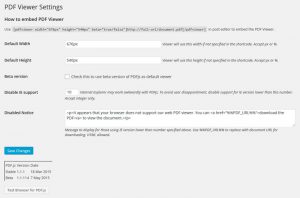
پلاگین PDF Viewer به شما اجازه ی کنترل ارتفاع و عرض PDF Viewer را می دهد. شما می توانید این اندازه ها را تغییر دهید اگر حس می کنید بسیار پهن یا بسیار باریک تر از اندازه سایت شما می باشد.
همچنین می توانید پشتیبانی از نسخه های قدیمی Internet Explorer را غیر فعال کنید. به صورت پیش فرض این پلاگین PDF Viewer را برای کاربران با مرورگر IE نسخه ی 9 یا قدیمی تر نمایش نخواهد داد. بنابر این این کاربران لینک دانلود را مشاهده خواهند کرد.
شما می توانید پیغامی که به کاربران با مرورگر های قدیمی نمایش داده می شود را نیز ویرایش کنید.
در آخر بر روی دکمه ی Save Changes برای ذخیره ی تنظیمات کلیک کنید.
قرار دادن فایل PDF در پست های وبلاگ بسیار ساده است.
ابتدا شما لازم دارید فایل PDF را با استفاده از Media Uploader در وردپرس آپلود کنید. شما می توانید این ابزار را در قسمت افزودن یک پست جدید یا ویرایش یک پست موجود، و سپس کلیک بر روی دکمه ی «افزودن پرونده چند رسانه ای» در قسمت بالای ویرایشگر پست باز کنید.
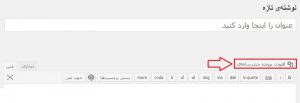
پس از اینکه فایل خود را آپلود کردید می توانید URL یا نشانی فایل را Copy کنید.
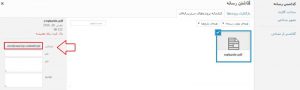
سپس شما باید هرکجای پست خود که نیاز داشتید این URL را بین کد کوتاه [pdfviewer] [/pdfviewer] قرار دهید. مثل :
[pdfviewer]http://www.example.com/wp-content/uploads/2016/01/myebook.pdf[/pdfviewer] این نحوه ی نمایش فایل PDF در پست وردپرس شما می باشد.
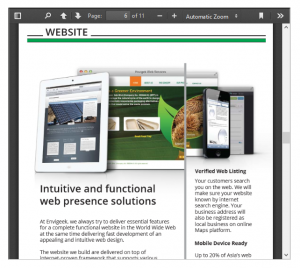
شما همچنین می توانید پارامتر های ارتفاع و عرض را در این کد های کوتاه نیز اضافه کنید . این می تواند در زمانی مفید باشد که شما بخواهید ارتفاع و عرض پیشفرض که در تنظیمات پلاگین اعمال شده است را تغییر دهید. کاربرانی که با استفاده از اسکریپت PDF.js موزیلا فایل های PDF را مشاهده می کنند می توانند این فایل ها را به صورت زیبا تر از طریق ابزار های استاندارد آن جهت اسکرول، جستجو، پرش بین صفحات ، چاپ و دانلود فایل مشاهده کنند.




